
win10+python3.6+cuda9+cudnn7+pytorch安装
发布于2019-08-20 18:40 阅读(878) 评论(0) 点赞(8) 收藏(3)
win10+python3.6+cuda10+cudnn7+pytorch安装
安装流程:
Anaconda3安装
1.下载Anaconda3
下载地址:https://www.anaconda.com/download/

根据系统类型选择左下角对应的安装包进行下载。
2.运行下载好的Anaconda包,按照默认位置进行安装。在下面的安装页面中勾选上面的选项,将安装路径写入环境变量。
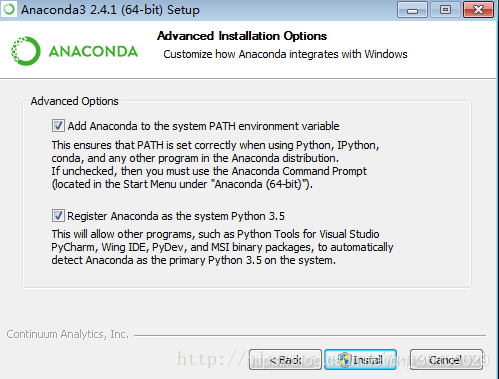
3.检查Anaconda3安装是否成功
打开windows的命令提示符(fn+r,输入cmd,点回车),输入conda -V,能正确输出anaconda版本号则安装成功。anaconda自带了一个名为spyder的编辑器,后面我们可以用spyder进行可视化编程。
考虑到python3.7兼容问题,一般选择python3.6,有如下4.5.两种选择方式
4.进入Anaconda Prompt 创建并激活自己的环境
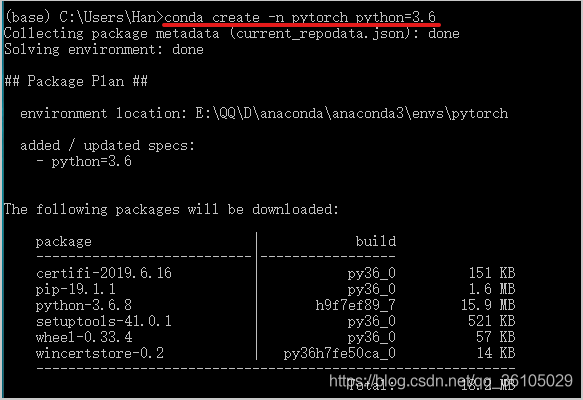
使用 conda create -n your_env_name python=X.X(2.7、3.6等)命令创建python版本为X.X、名字为your_env_name的虚拟环境。your_env_name文件可以在Anaconda安装目录envs文件下找到。
使用如下命令即可 激活你的虚拟环境(即将python的版本改变)。
Linux: source activate your_env_name(虚拟环境名称)
Windows: activate your_env_name(虚拟环境名称)
- 1
- 2
- 3
5. 提供其他方式:
安装anaconda,此时需要注意的是,我们安装的anaconda是Anaconda3-5.2.0-Windows-x86_64.exe 因为anaconda的版本对应着python的版本。安装好这个版本的anaconda也就安装好了python3.6
链接:https://pan.baidu.com/s/1mDJ-LeX_6k-sKXSyLP34DQ
提取码:nms2
CUDA和cuDNN的安装配置
1.查看自己N卡支持的CUDA版本
下载CUDA前,先确认GPU显卡所支持的CUDA版本,(不过有问过其他人,好像说显卡与CUDA版本关系并不大,作为一名小渣渣保险起见还是按常规操作吧)
1> 方法一:
控制面板-》NVIDIA控制面板-》系统信息-》组件-》nvidia.dll后面的cuda参数
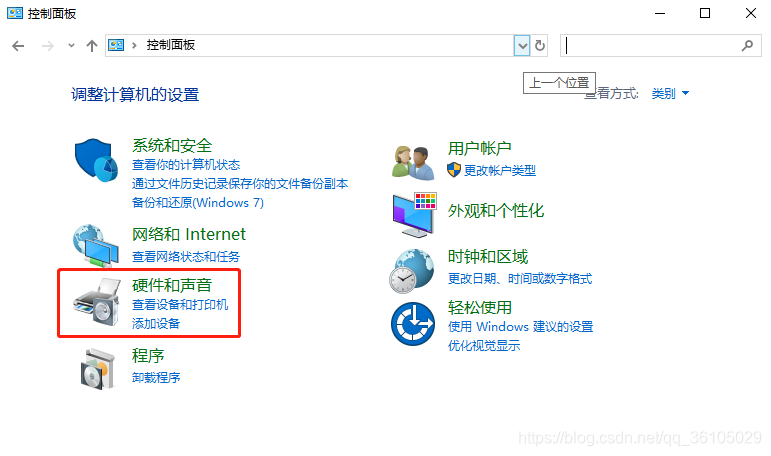
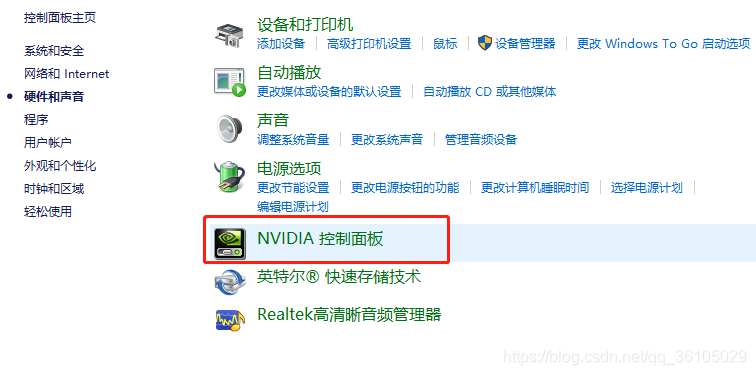

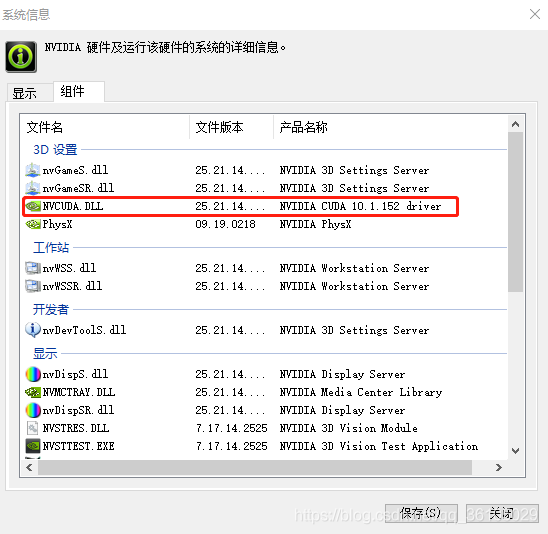
参考链接:https://jingyan.baidu.com/article/6fb756ec4fabc4241858fbf7.html
2> 方法二:
通过在命令提示符输入nvidia-smi 查看显卡信息,如果显示没有该命令,需要把C:\Program Files\NVIDIA Corporation\NVSMI 加入到环境变量中。

此处参考:
Inside_Zhang https://blog.csdn.net/lanchunhui/article/details/62240333
但是,我想说在我没装CUDA 10.1之前,这两种方法都没有显示需要的CUDA版本,都是装完之后才出现的(感觉好马后炮的感觉),不知道其他人的是不是这样。我安装CUDA版本是根据pytorch和tensorflow选择的,所以前述仅供参考。
2.CUDA 10安装配置
1> 下载CUDA
CUDA Toolkit 10.1 Download:https://developer.nvidia.com/cuda-downloads
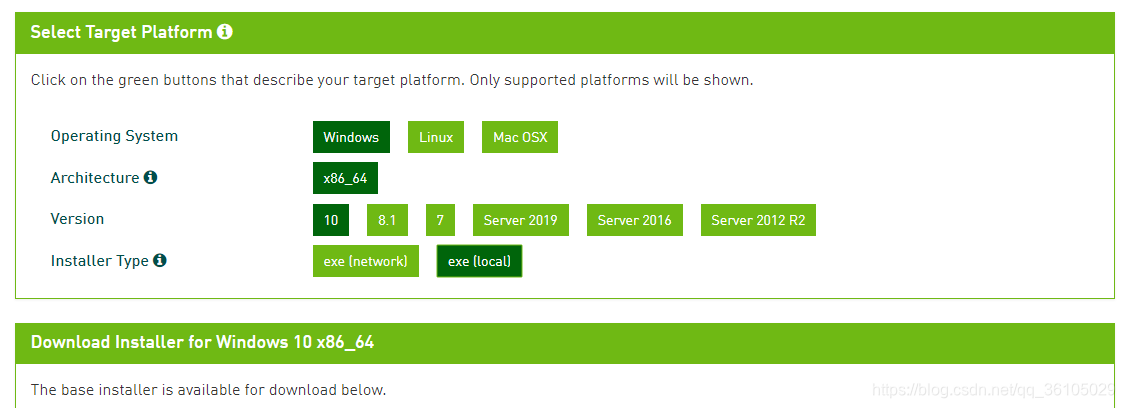
2> 安装
正常安装就好,嫌麻烦直接精简安装了,居然没有出问题,出现问题的话,补充参考链接:
https://blog.csdn.net/wills798/article/details/89368687
https://blog.csdn.net/u011473714/article/details/95042856
(感谢两位作者 王诗威尔和 红叶骑士之初)
记得添加path,在第二个链接有详解。
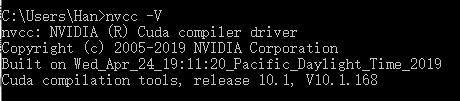
3.cuDNN的安装
下载链接:https://developer.nvidia.com/rdp/form/cudnn-download-survey
解压对应CUDA复制文件:
a) 把cuda\bin\cudnn64_7.dll复制到 C:\Program Files
\NVIDIA GPU Computing Toolkit\CUDA\v9.0\bin 目录下.
b) 把\cuda\ include\cudnn.h复制到 C:\Program Files
\NVIDIA GPU Computing Toolkit\CUDA\v9.0\include 目录下.
c) 把\cuda\lib\x64\cudnn.lib复制到C:\Program Files
\NVIDIA GPU Computing Toolkit\CUDA\v9.0\lib\x64 目录下.
补充:CUDA 9
CUDA:链接:https://pan.baidu.com/s/1zxesApEjGQ6872YwiG011Q
提取码:1poh
链接:https://pan.baidu.com/s/1DR0KxWSL6bEAaO-ZSfYFSQ
提取码:4qry
PyTorch 安装
官网网址:https://pytorch.org/get-started/locally/
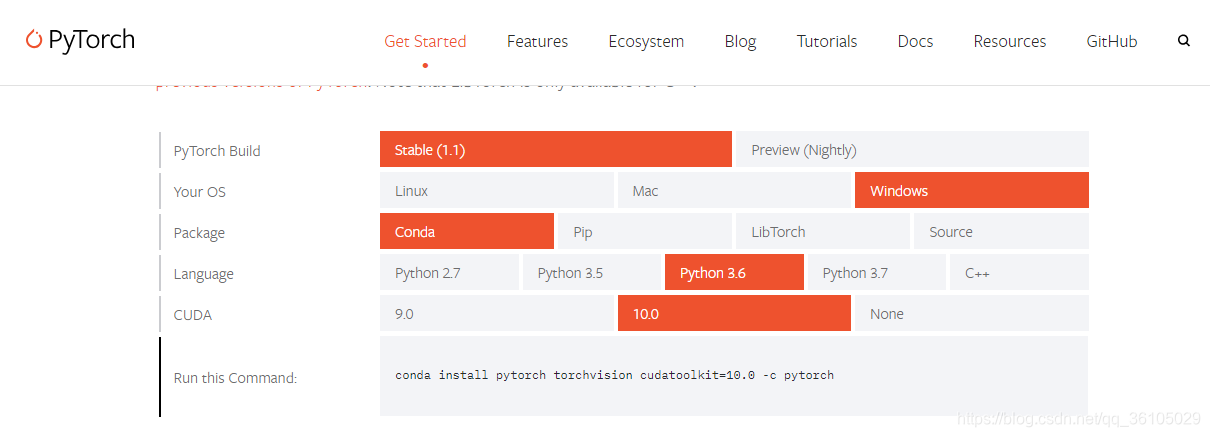
测试:
附一段简单测试CUDA与cuDNN是否工作正常的代码:
#CUDNN TEST
import torch
x = torch.Tensor([1.0])
xx = x.cuda()
print(xx)
#CUDNN TEST
from torch.backends import cudnn
print(cudnn.is_acceptable(xx))
- 1
- 2
- 3
- 4
- 5
- 6
- 7
- 8
- 9

此处感谢:manong_wxd
原文:https://blog.csdn.net/manong_wxd/article/details/78583098
安了这么多次,这大概是最顺利的一次吧,基本没出什么问题,回想前几次简直惨不忍睹,总结以下,以防下次安装又忘记流程,参考了好几篇CSDN的文,很感谢各位作者。复原文链接以示敬意。
感谢:
qilixuening https://blog.csdn.net/qilixuening/article/details/77503631
百战天虫2014 https://blog.csdn.net/sinat_39441740/article/details/90199540
所属网站分类: 技术文章 > 博客
作者:站起来
链接:https://www.pythonheidong.com/blog/article/49524/de0167db2afdc87d5056/
来源:python黑洞网
任何形式的转载都请注明出处,如有侵权 一经发现 必将追究其法律责任
昵称:
评论内容:(最多支持255个字符)
---无人问津也好,技不如人也罢,你都要试着安静下来,去做自己该做的事,而不是让内心的烦躁、焦虑,坏掉你本来就不多的热情和定力